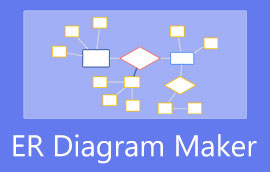كيفية رسم مخطط ER في Lucidchart للحفاظ على نظام المعلومات
مخطط علاقة الكيان هو أداة مرئية مصممة للقراء لفهم علاقات الكيانات داخل النظام. عادة ، يتصور المعلومات في أنظمة قواعد البيانات. بصرف النظر عن ذلك ، يمكن أن يساعدك هذا المخطط أيضًا في تصور التصميم العام والهيكل ، بما في ذلك الطرق المختلفة التي تتفاعل بها الكيانات مع بعضها البعض.
علاوة على ذلك ، يمكن أن تساعدك الأداة المرئية في اكتشاف العيوب ومعالجتها. لذلك ، إذا كنت تقوم بالتصحيح والتصحيح ، فإن هذا المخطط مفيد للغاية. ومع ذلك ، لإنشاء هذا المخطط ، تحتاج إلى أداة رسم تخطيطي مثل Lucidchart. ومع ذلك ، ألقِ نظرة أدناه لمعرفة كيفية إنشاء ملف مخطط ER في Lucidchart.
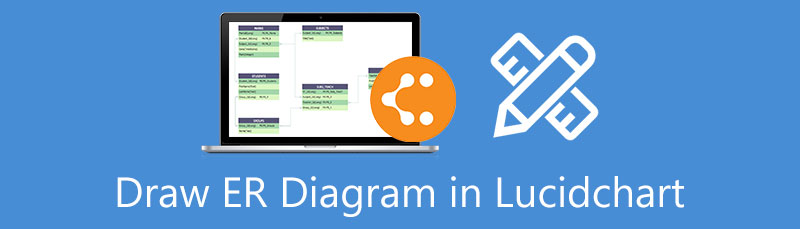
- الجزء 1. كيفية إنشاء مخطط ER باستخدام بديل Lucidchart
- الجزء 2. كيفية رسم مخطط ER في Lucidchart
- الجزء 3. أسئلة وأجوبة حول مخطط ER
الجزء 1. كيفية إنشاء مخطط ER باستخدام بديل Lucidchart
إذا كنت ترغب في عمل مخطط ER بطريقة سريعة وسهلة ، يجب أن تحاول MindOnMap. تأتي الأداة بواجهة سهلة الاستخدام للغاية تمكنك من إنشاء مخططات انسيابية ومخططات وأنواع مختلفة من المخططات. علاوة على ذلك ، تساعد هذه الأداة عبر الإنترنت المستخدمين في تحويل الأفكار إلى خرائط ذهنية ومخططات انسيابية شاملة. علاوة على ذلك ، يمكنك تحديد تخطيط وموضوعات للرسومات التخطيطية الخاصة بك باستخدام السمات المصممة مسبقًا.
عند تبادل الأفكار مع زملائك ، يمكنك توزيع رابط مشروعك على زملائك في الفريق أو زملائك في الفصل وطلب اقتراحات. يمكّنك من تحسين كل فرع وتخصيصه ، مما يسمح لك بتغيير لون العقدة والأشكال وغير ذلك الكثير. تعلم كيفية عمل مخططات ER في بديل Lucidchart من خلال القراءة أدناه.
تحميل آمن
تحميل آمن
قم بتشغيل المنصة عبر الإنترنت
ابدأ بتشغيل الأداة. قم بذلك عن طريق فتح المتصفح المفضل لديك. ثم اكتب رابط الأداة على شريط العناوين للدخول إلى صفحة الويب الرئيسية للأداة. بعد ذلك ، انقر فوق أنشئ خريطة ذهنك لتبدأ مع البرنامج.
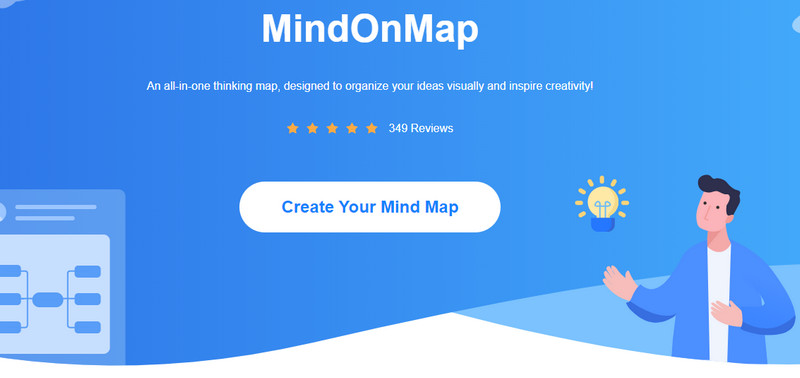
حدد تخطيطًا من صفحة النموذج
يجب أن تصل إلى صفحة النموذج الخاصة بالبرنامج. من هنا ، يمكنك تحديد تخطيط أو إنشاء مخططات ER من السمات التي تقدمها الأداة.
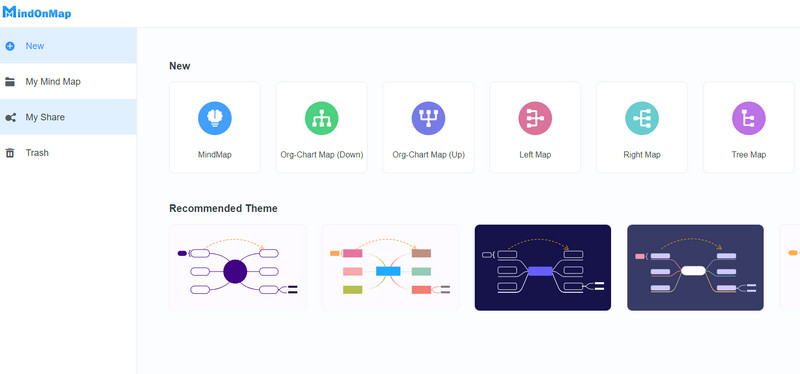
ابدأ في إنشاء مخطط ER
بمجرد وصولك إلى لوحة تحرير البرنامج ، أدخل العقد في اللوحة القماشية بالنقر فوق العقدة زر في القائمة العلوية. هذه ستكون بمثابة كيانات النظام. قم بتحليل هيكل البيانات لنظامك الحالي لتصويره في مخطط ER. ثم حدد الأشكال من ملف أسلوب قسم على اللوحة اليمنى. اضبط الهيكل لتسهيل الفهم وإضافة نص لتسمية الكيانات.
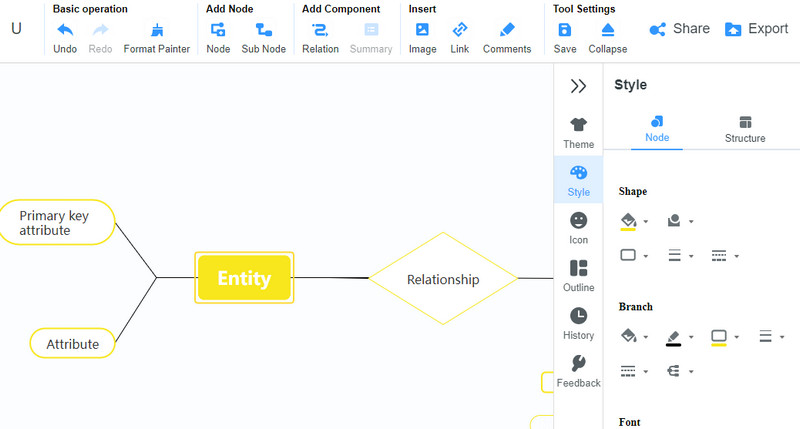
احفظ مخطط ER
بعد ذلك ، قم بتخصيص مظهر ومظهر الرسم التخطيطي من ملف أسلوب الجزء. عندما تكون مسرورًا بالنتائج ، يمكنك حفظ الرسم التخطيطي الخاص بك. ولكن قبل حفظه ، يمكنك إعطاء نسخة للآخرين من خلال النقر فوق ملف يشارك زر ثم منحهم الارتباط. الآن ، انقر فوق يصدّر زر وحدد التنسيق المناسب وفقًا لاحتياجاتك.
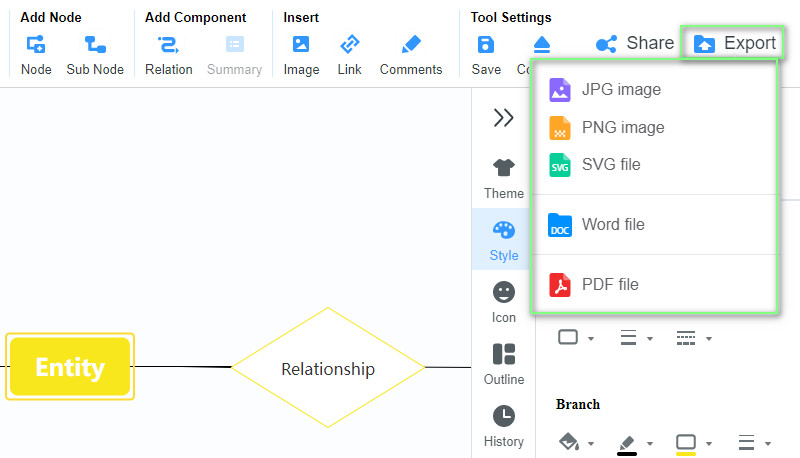
الجزء 2. كيفية رسم مخطط ER في Lucidchart
Lucidchart عظيم أداة مخطط ER لتصور المعلومات التجارية والتعليمية. الأهم من ذلك ، سيساعدك هذا البرنامج في عمل مخططات ER للحفاظ على المعلومات في نظامك. من خلال إنشاء مخططات ER في هذه الأداة ، يمكنك تصحيح الأخطاء ، وهيكل قاعدة بيانات ، وإدارة المعلومات للأعمال ، والمزيد.
الأمر المثير للاهتمام في الأداة هو أنها توفر الكثير من القوالب التي يمكنك استخدامها لإنشاء الرسوم البيانية بسرعة. تتيح لك الواجهة أيضًا الحصول على تجربة سلسة باستخدام إمكانات التشغيل الآلي والبيانات. لبدء استخدام الأداة هنا ، يمكنك إنشاء مخطط ER في Lucidchart.
الوصول إلى تطبيق الموقع والاشتراك
افتح أي متصفح متاح على جهاز الكمبيوتر الخاص بك واكتب رابط الأداة إلى شريط العنوان. يجب عليك بعد ذلك إدخال الصفحة الرئيسية للبرنامج. من هنا ، انقر فوق الاشتراك مجانا زر واستخدام أي حساب مفضل للتسجيل.
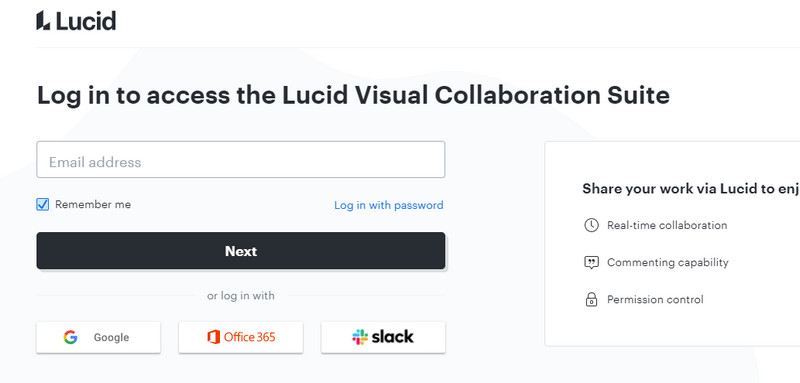
افتح مستندًا جديدًا فارغًا
من لوحة القيادة لوحة ، انقر فوق جديد زر وحدد وثيقة Lucidchart. بعد ذلك ، اختر ملف مستند فارغ اختيار. بدلاً من ذلك ، يمكنك البدء في إنشاء رسم تخطيطي باستخدام القوالب المعدة مسبقًا.
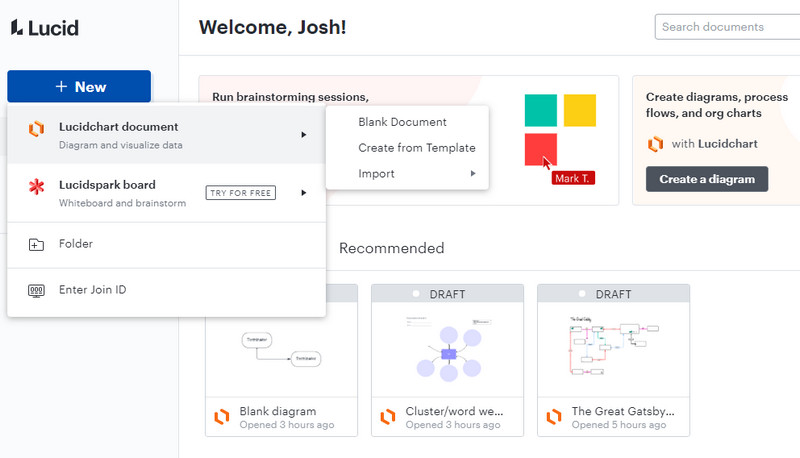
قم بإنشاء مخطط ER
سترى خيارات التخصيص و الأشكال اللوحة الموجودة على الجزء الأيسر من الواجهة من لوحة التحرير. اسحب الأشكال التي ترغب في تضمينها في مخطط ER الخاص بك. قم بتوصيلهم باستخدام من خلال تمرير الماوس فوق نقاط الشكل. ضع علامة واسحب إلى الطرف الآخر لشكل آخر. ثم ، انقر نقرًا مزدوجًا فوق الشكل لإدراج نص. أخيرًا ، قم بتخصيص المظهر وفقًا للمظهر والذوق الذي تريده.
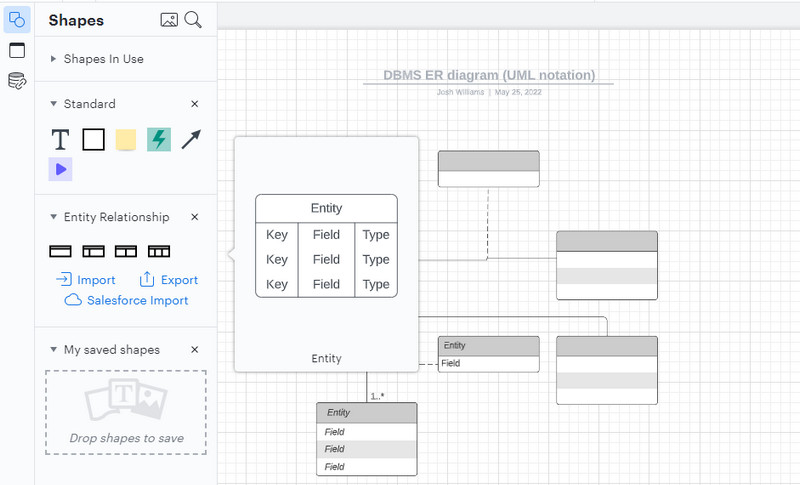
احفظ مخطط ER
إذا كنت ترغب في السماح للآخرين بمشاهدة عملك ، فانتقل إلى يشارك الخيار ، احصل على الرابط ، وشارك مشروعك. احفظ مخطط ER بالضغط على ملف ملف قائمة. تحوم فوق يصدّر الخيار وحدد تنسيق الإخراج المطلوب.
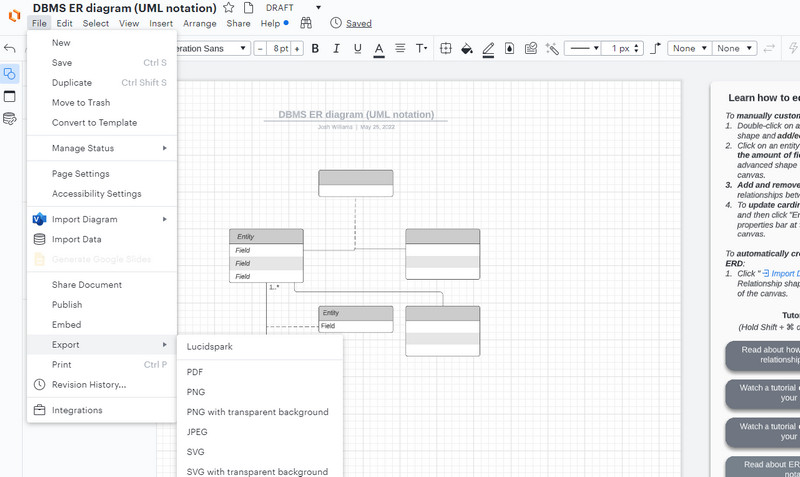
قراءة متعمقة
الجزء 3. أسئلة وأجوبة حول مخطط ER في Lucidchart
ما هو استخدام مخطط ER؟
مخطط العلاقة بين الكيانات مفيد في نواح كثيرة. تساعد هذه الأداة المرئية في تصميم قواعد البيانات ، وتصحيح الأخطاء ، والتصحيح ، وجمع المتطلبات ، وإعادة هندسة العمليات التجارية ، والبحث ، والتعليم.
ما هي أنواع نماذج علاقة الكيانات؟
هناك نوعان من نماذج ERD التي يتم استخدامها بشكل شائع - مخططات ER المادية والمفاهيمية. تُستخدم نماذج البيانات المفاهيمية للحصول على رؤية واسعة للنظام ، مما يسمح لك بإدراك ما يجب تضمينه في مجموعة النماذج. المستوى المحبب من ERD هو المكان الذي يأتي فيه نموذج ERD المادي. فهو يعرض العمود ، وهياكل الجدول ، ونوع البيانات ، والقيود ، وما إلى ذلك.
ما هو الفرق بين مخطط ER ومخطط EER؟
تم تصميم مخطط التقارير الإلكترونية لمساعدة القراء أو المطورين على تنظيم البيانات في قاعدة بيانات والحفاظ على أنظمة المعلومات. مخطط EER هو النسخة المحسنة والموسعة من مخطط ER. إنه مناسب بشكل أفضل لتصميم قواعد البيانات بنماذج عالية المستوى ، وإضافة عناصر مثل الفئة ، وأنواع الاتحاد ، والفئات الفرعية والفئات الفائقة ، والتعميم والتخصص ، إلخ.
استنتاج
تعد مخططات ER أداة حيوية لمساعدة المؤسسات في الحفاظ على أنظمة المعلومات. الآن ، بمساعدة Lucidchart ، أصبح إنشاء مخططات ER بسيط وسريع وسهل. من خلال هذا Lucidchart ER الرسم التخطيطي، يجب أن تكون قادرًا على فهم كيفية القيام بذلك. يأتي مع مكتبات أشكال مخصصة لإنشاء مخططات ER بسرعة. سواء كان نموذجًا مفاهيميًا أو مخططًا فعليًا ER ، يمكن إجراؤه بسهولة باستخدام Lucidchart. من ناحية أخرى ، قد تبحث عن بديل يناسب تفضيلاتك. يشبه MindOnMap تقريبًا Lucidchart حيث يمكن الوصول إليه أيضًا باستخدام متصفح. بالإضافة إلى ذلك ، يأتي مع مجموعة من الأشكال لعمل مخططات ER. أيضًا ، هناك حاجة إلى خيارات التخصيص لإنشاء مخططات ER أنيقة وجذابة ، والتي يمكنك الوصول إليها باستخدام MindOnMap.